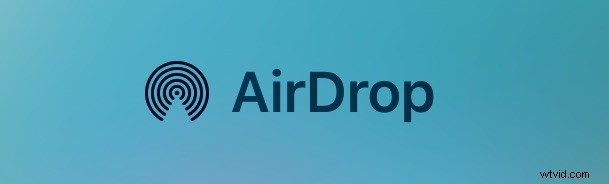
AirDrop est un excellent protocole de partage de fichiers pour iOS et Mac OS qui permet aux utilisateurs d'envoyer rapidement et facilement des fichiers, des photos, des contacts et d'autres données entre iPhones, iPads, iPod touch et Mac OS X. Mais parfois, AirDrop ne ne s'affiche pas du tout dans iOS, ce qui empêche évidemment la fonctionnalité de fonctionner pour partager quoi que ce soit et encore moins trouver quelqu'un avec qui le partager. La fonctionnalité AirDrop qui n'apparaît pas dans Control Center est l'un des problèmes les plus courants avec AirDrop dans iOS, mais c'est généralement une solution facile.
Nous allons supposer que votre iPhone, iPad ou iPod touch exécute la dernière version d'iOS, sinon vous devez le mettre à jour avant d'aller plus loin en allant dans Paramètres > Général > Mise à jour logicielle, car les mises à jour iOS résolvent fréquemment bogues tout en assurant une plus grande compatibilité avec d'autres appareils exécutant la même version. Pour de meilleurs résultats avec AirDrop, vous souhaiterez généralement que chaque appareil exécute la dernière version du logiciel système disponible pour lui.
Correction pour AirDrop ne s'affichant pas dans le centre de contrôle iOS
Il y a quelques raisons potentielles pour lesquelles AirDrop n'est pas visible, si vous avez récemment mis à jour l'iPhone ou l'iPad vers une nouvelle version d'iOS, vous constaterez peut-être qu'AirDrop est masqué plutôt que manquant. À partir d'iOS 11, AirDrop est désormais caché derrière d'autres options de mise en réseau, en d'autres termes, AirDrop est là mais il est caché, donc pour révéler AirDrop, vous devez effectuer ce qui suit :
- Ouvrez le Centre de contrôle et recherchez vos icônes Wi-Fi et Bluetooth
- Appuyez longuement sur le panneau de mise en réseau du centre de contrôle pour afficher des options de mise en réseau supplémentaires, y compris AirDrop
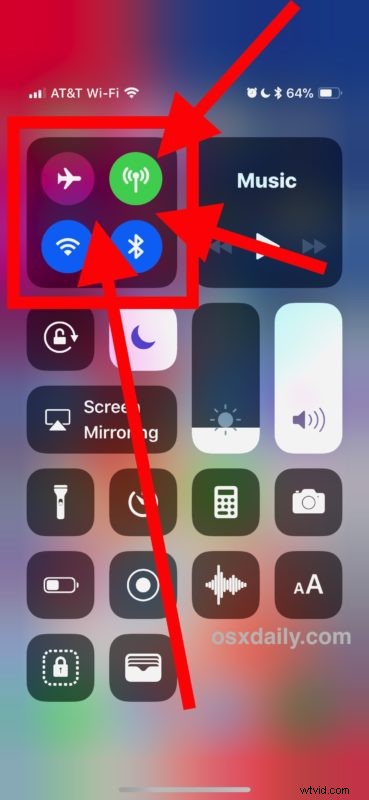
Cela a dérouté de nombreux utilisateurs avec les nouvelles versions d'iOS, mais vous pouvez trouver AirDrop dans le centre de contrôle iOS 11 avec cette technique d'appui dur sur les boutons de mise en réseau.
Correction d'AirDrop manquant dans le centre de contrôle iOS
En supposant que vous ayez essayé l'astuce ci-dessus et que vous ne trouviez toujours pas AirDrop, ou que vous utilisiez une version antérieure d'iOS et que vous ne trouviez pas AirDrop dans Control Center, et en supposant que votre appareil et la version iOS prennent en charge AirDrop comme le fait toute version moderne, voici le deuxième résolution la plus courante lorsqu'AirDrop ne s'affiche pas sur un iPhone, un iPad ou un iPod touch dans le centre de contrôle iOS :
- Ouvrez l'application Paramètres dans iOS et accédez à "Général"
- Allez maintenant dans "Restrictions" et saisissez le code d'accès de l'appareil si nécessaire
- Regardez sous la liste des restrictions pour "AirDrop" et assurez-vous que le commutateur est basculé en position ON
- Quittez les paramètres et ouvrez à nouveau le centre de contrôle, AirDrop sera visible
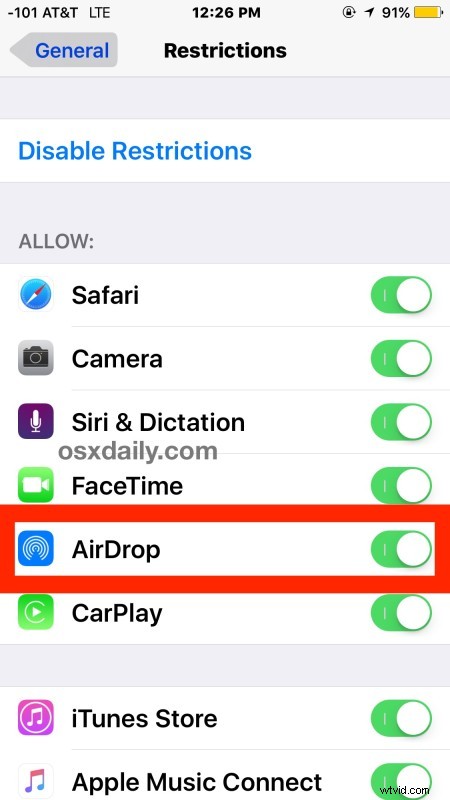
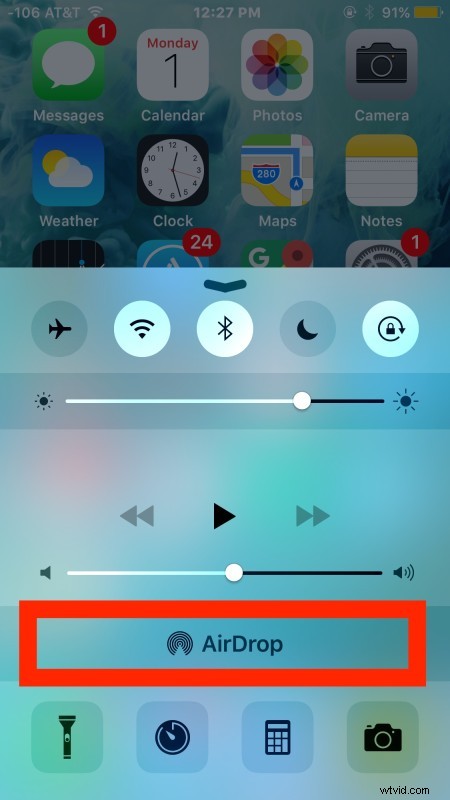
Voici l'avant et l'après, avant avec AirDrop qui ne s'affiche pas et ne peut donc pas fonctionner du tout (puisqu'il n'est pas activé), et après avec AirDrop qui n'est plus restreint, car la fonctionnalité a été effectivement activée et est maintenant autorisée à fonctionner comme prévu :
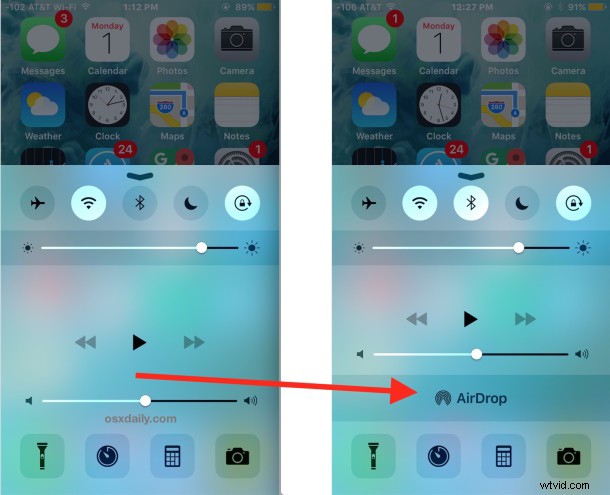
Revenez maintenant au centre de contrôle, activez la fonctionnalité et AirDrop devrait fonctionner pour un partage sans incident. Si vous définissez AirDrop sur Contacts uniquement à des fins de confidentialité, vous souhaiterez peut-être basculer temporairement AirDrop en mode "Tout le monde" afin qu'il n'ait aucun problème à trouver quelqu'un à proximité.
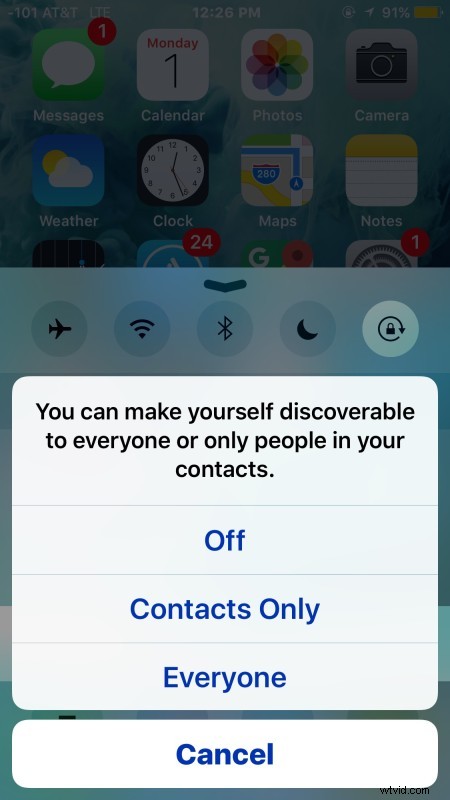
Assurez-vous simplement de désactiver AirDrop ou de revenir à "Contacts" une fois que vous avez fini de l'utiliser.
Parfois, les utilisateurs peuvent avoir besoin de redémarrer un iPhone, un iPad ou un iPod touch pour qu'AirDrop s'affiche de manière cohérente après cela, mais il devrait apparaître immédiatement sans redémarrage du système. Vous vous demandez peut-être pourquoi AirDrop serait dans la section des restrictions si vous n'y avez pas désactivé la fonctionnalité, mais il n'y a pas toujours de réponse claire à cela, et j'ai vu plusieurs appareils iOS où AirDrop a été effectivement désactivé dans iOS par avoir la restriction activée. Le simple fait de le désactiver permet à AirDrop d'apparaître dans le centre de contrôle et de fonctionner à nouveau pour le partage dans la plupart des cas.
Avez-vous d'autres astuces AirDrop pour iPhone, iPad ou iPod touch ? Faites le nous savoir dans les commentaires.
